Cách xem phim trên Google Drive trực tiếp từ điện thoại, máy tính
Làm thế nào để có thể xem phim trên Google Drive trực tiếp trên điện thoại smartphone và máy tính với chất lượng cao HD siêu nét? Có lẽ đây là câu hỏi của nhiều người dùng băn khoăn nhất. Nếu như ở bài viết trước mình đã hướng dẫn các bạn cách xem phim trực tiếp trên KODI qua link Fshare. Bài viết hôm nay mình xin chia sẻ tới các bạn hướng dẫn chi tiết xem phim trên Google Drive trực tiếp trên tất cả các nền tảng thiết bị điện thoại Android, iOS và trên máy tính Windows và macOS.

Hướng dẫn xem phim trên Google Drive trực tiếp
Google Drive luôn là dịch vụ đám mây miễn phí với tốc độ tải và upload cao ổn định. Vì vậy việc xem phim trên GD là điều vô cùng tuyệt vời. Hãy cùng khám phá ngay qua bài viết sau đây nhé! Bài viết sẽ chia là 2 phần chính:
I. Trên điện thoại Android, iOS
II. Trên máy tính Windows, macOS
I. Trên điện thoại Android và iOS
Với điện thoại thông minh chạy Android và iOS thì hiện nPlayer là ứng dụng tốt nhất để bạn có thể xem phim online và tuỷ chỉnh cài đặt âm thanh và sub theo ý muốn khi xem. Tính năng đáng tiền nhất trên nPlayer đối với người dùng Việt Nam so với các trình phát hỗ trợ stream online từ Google Drive khác đó chính là cho phép bạn thêm sub ngoài khi xem. Điều mà với VLC for Mobie, KMPlayer khi chạy ở các thiết bị iOS hoàn toàn không thể làm được.
⏩Tải về cài đặt nPlayer theo link dưới đây:
Bước 1. Mở ứng dụng > chuyển sang phần Network > nhấn chọn vào dấu + trên ứng dụng > bạn chọn Google Drive

Bước 2. Tại bước này bạn hãy chọn tài khoản đã đăng nhập trên thiết bị hoặc thêm mới tài khoản bằng việc nhấn vào Sử dụng một tài khoản khác > Nhấn Cho phép để đồng ý cho ứng dụng truy cập vào tài khoản của bạn.
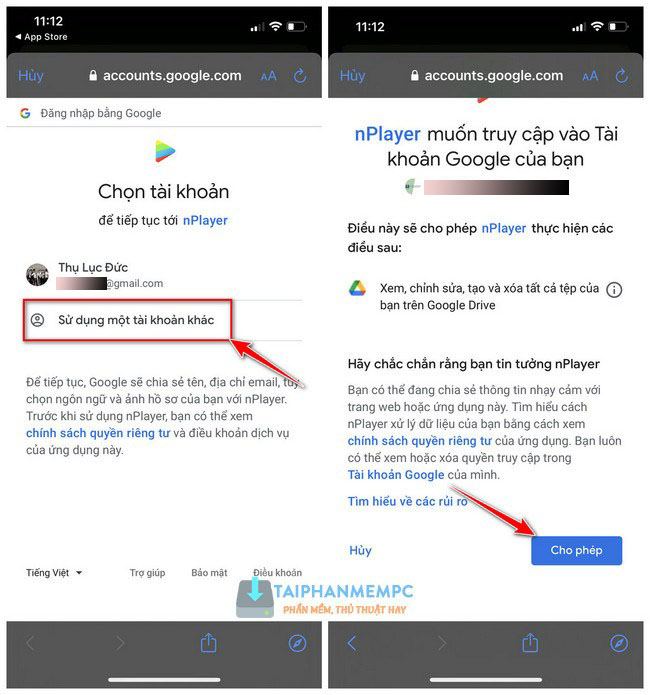
Sau khi đăng nhập thành công tất cả tài khoản sẽ hiển thị ở mục Network > bạn truy cập vào thư mục. Tại đây sẽ có 2 lựa chọn cho bạn:
- My Drive: Đây là thư mục video, phim mà bạn đã upload lên tài khoản của mình.
- Shared with me: Thư mục chứa video, phim mà bạn được người dùng khác chia sẻ cho bạn.

Khi truy cập vào thư mục sẽ hiện ra danh sách phim đầy đủ cho bạn. Kích vào phim mà bạn muốn xem thôi!. nPlayer hỗ trợ hiển thị rất đầy đủ thông tin phim như tên phim, nội dung phim, điểm phim, diễn viên. Thông tin chi tiết về file mà bạn xem…v…v..v
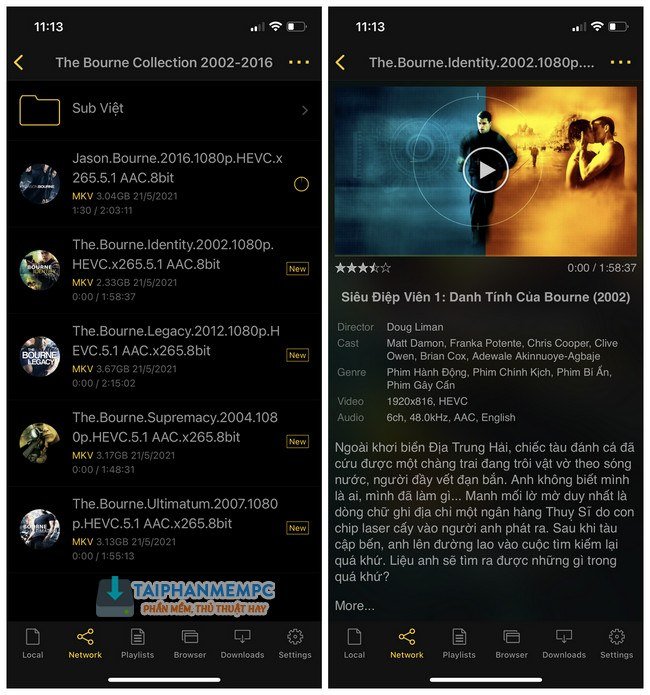
Cách thêm phụ đề Việt ngoài vào khi xem phim
Với các thiết bị Android thì việc add phim dễ dàng và đơn giản hơn nhiều. Bạn có thể tải về file phụ đề lưu trên bộ nhớ máy rồi vào mục cài đặt tại trình chơi video khi xem phim. Tuy nhiên với các thiết bị iOS (iPhone, iPad) bạn sẽ không làm được điều đó. Chỉ duy nhất là add sub Việt (nếu có) tại chính thư mục Google Drive mà thôi. Cách thêm như sau:
Bước 1. Tại giao diện chính của nPlayer bạn kích chọn vào biểu tượng hình răng cưa.

Bước 2. Chọn vào mục Subtitle

Bước 3. Kéo xuống dưới trong cài đặt Subtitle > chọn Add Subtitle để chuẩn bị thêm sub tiếng Việt ngoài vào phim.
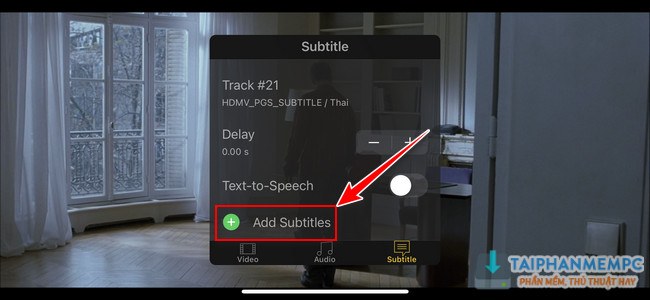
Bước 4. Chọn file sub ngoài tương ứng với phim bạn đang xem nhé!
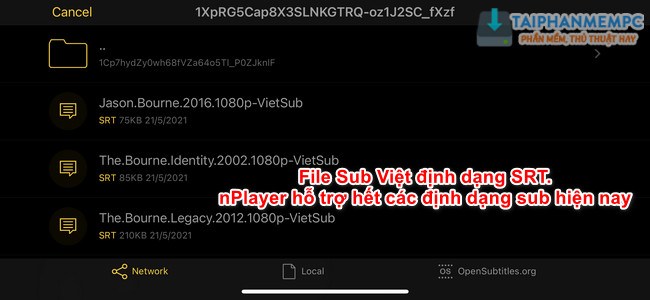
Tiếp theo đó kéo lên trên cùng tích bỏ tuỳ chọn Sub trong phim (nếu có) tích chọn vào mục Track #1 SRT/Unknown language để hiện thị trên phim khi xem. Đây chính là file Sub Việt chúng ta vừa thêm vào.
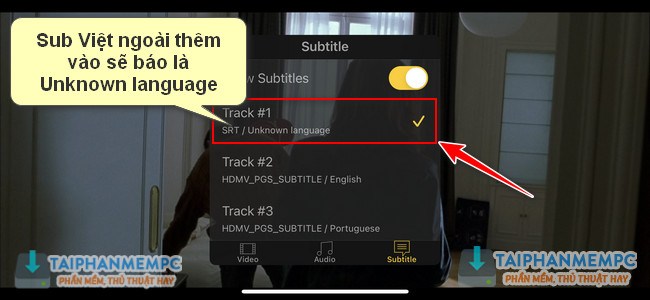
Và đây là kết quả!

II. Trên máy tính Windows & macOS
Phần mềm tạo ổ đĩa đám mây trên máy tính
Bước này mục đích giúp bạn thao tác kéo thả file vào trình chơi media hỗ trợ stream online link file Google Drive trực tiếp trên máy tính qua ổ đĩa lưu trữ GD tạo ra trên máy tính của bạn.
⚡ Với máy tính Windows. Bạn sử dụng ứng dụng RaiDrive để tạo ra ổ đĩa đám máy ngay trong This PC. Tải về và hướng dẫn cài đặt bạn xem bài viết dưới đây:
⚡ Với máy tính macOS. Bạn sử dụng ứng dụng ExpanDrive để tạo ổ đĩa đám máy thao tác trực tiếp trên máy. Tải về theo link dưới đây:
Trình xem phim video trực tiếp trên Google Drive
⚡ Với máy tính Windows. Bạn có thể sử dụng 2 phần mềm đó là PotPlayer hoặc VLC Player. Tải về theo link dưới đây:
⚡ Với máy tính macOS thì bạn hãy sử dụng VLC Player nhé.
Cách xem phim trên Google Drive qua máy tính
Với việc xem trên máy tính thì bạn có thể xem trực tiếp trên trinh duyệt web được. Tuy nhiên, việc hạn chế của trình duyệt đó là bạn sẽ không tuỷ chỉnh thay đổi âm thanh trong phim (Nếu phim có âm thanh thuyết minh tiếng Việt) hoặc không thể thêm sub Việt bên ngoài vào phim. Nên khi chơi bằng phần mềm sẽ giải quyết được mọi nhược điểm đó. Tốc độ load file qua ứng dụng cũng nhanh và ổn định hơn rất nhiều.
Sau khi đã cài đặt thành công phần mềm tạo ổ đĩa đám mấy trên cả Windows và macOS. Bạn hãy truy cập vào ổ đĩa đã đăng nhập tài khoản thành công.
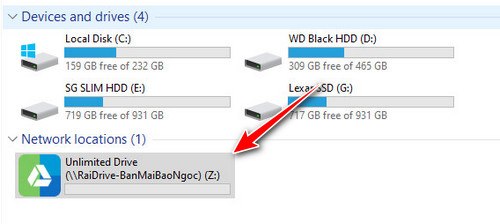
CHÚ Ý: Sẽ có 2 tuỳ chọn cho bạn truy cập vào file phim trên tài khoản Google Drive như hình dưới. Hãy lựa chọn phù hợp với bạn nhé.

Truy cập vào thư mục phim trên Google Drive qua phần mềm. Nhấn giữ chuột trái chọn file phim mà bạn muốn xem > kéo thả vào VLC Player để Play.
LƯU Ý: Việc xem phim trực tiếp qua Google Drive nên yêu cầu mạng nhà bạn tốc độ tối thiểu phải từ 50Mbps trở lên mới đảm bảo được việc stream ổn định không bị giật lag giữa chừng nhé.
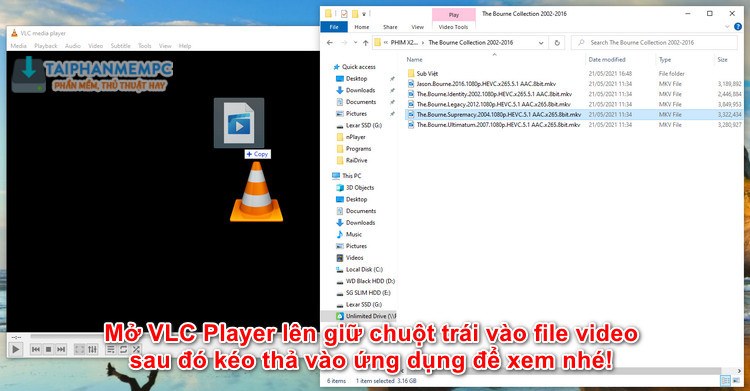
Muốn thêm sub Việt bên ngoài thì bạn click chuột phải vào VLC khi đang xem phim > chọn Subtibel > Add Subtitle File… Lúc này tìm đến nơi chưa file sub chọn để phần mềm thêm vào cho bạn.
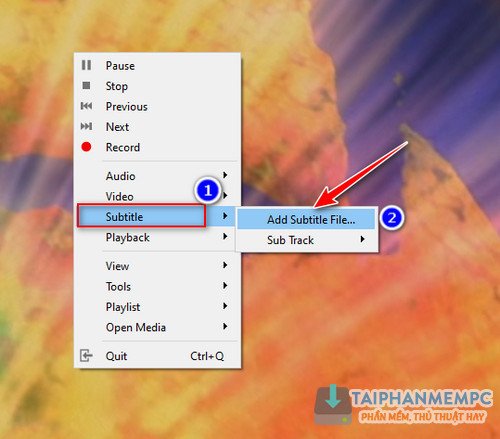
Như vậy là mình đã hướng dẫn các bạn chi tiết cách xem phim trên Google Drive trực tiếp chất lượng cao HD siêu nét. Xin cảm ơn bạn đã theo dõi.



